A Linux platformon végrehajtott számos műveletnél meg fogod végeznitudnia kell a merevlemez adatait. Sajnos a legtöbb kezdő Linux-felhasználó nem ismeri a merevlemez-információk megtalálását a Linuxon. Ennek eredményeként sokuk problémákat tapasztal az olyan speciális műveletek futtatásakor, mint a formázás, a fájlok mozgatása stb.
Ebben az útmutatóban azt fogjuk bemutatni, hogyan lehet gyorsan megtalálni információkat a merevlemezről. Megvizsgáljuk, hogyan fedezhetjük fel a meghajtó címkét, a partíciós információkat, az UUID-információkat és még sok minden mást!
Merevlemez-címke
Az Addictivetips kapcsán az LSBLK eszközt hivatkozomnagyon sok a Linux oktatóimban. Annyira beszélek róla, hogy hihetetlenül hasznos a Linux mindennapi műveleteiben, különösen azokkal a dolgokkal, amelyek a merevlemez-meghajtókkal és más, a platformon található eltávolítható adattároló eszközökkel kapcsolatosak.
Az Lsblk nem olyan program, amelyet soha nem kell telepítenie. Alapvető segédprogram az összes Linux disztribúciónál, és alapvető diagnosztikai célokat szolgál. Ezenkívül az Lsblk eszköz nem igényel gyökérfiókot vagy akár „sudo” hozzáférést. A root igényelése azt jelenti, hogy még ha Linux rendszert is használ olyan számítógépen, amely nem képes egyszerűen bevinni a rendszerszintű parancsokat, akkor is gyorsan és egyszerűen megnézheti a szükséges információkat.
Az Lsblk elsődleges funkciójának használatához indítson el egy terminál ablakot. Nem biztos abban, hogyan találja meg a terminált a Linux PC-jén? nyomja meg Ctrl + Shift + T a billentyűzeten. Alternatív megoldásként használhatja a Ctrl + Alt + T billentyűzet-kombináció az ablak megnyitásához is.
Amikor a terminál ablak nyitva van, futtassa az alábbi parancsot.
lsblk
A futtatás után lsblk parancsot egy terminálon, egy fához hasonló struktúrát fog látni. Ez a szerkezet számos oszlopot mutat, például NÉV, MAJ: MI, RM, MÉRET, RO, TÍPUSés HEGY CSUCS.
A falistában szereplő összes név fontos,és felhasználhatja azokat a tárolóeszközökkel kapcsolatos információk meghatározására. Azonban az egyetlen dolog, amely a merevlemez címkéjének kipróbálásakor számít, a „NÉV” oszlop.
Például több merevlemez csatlakoztatva van, és meg kell találnom a 931 GB-os merevlemez nevét. Tehát, hogy megtaláljam a megfelelő címkét a szokásoshoz, a következőket tennék.
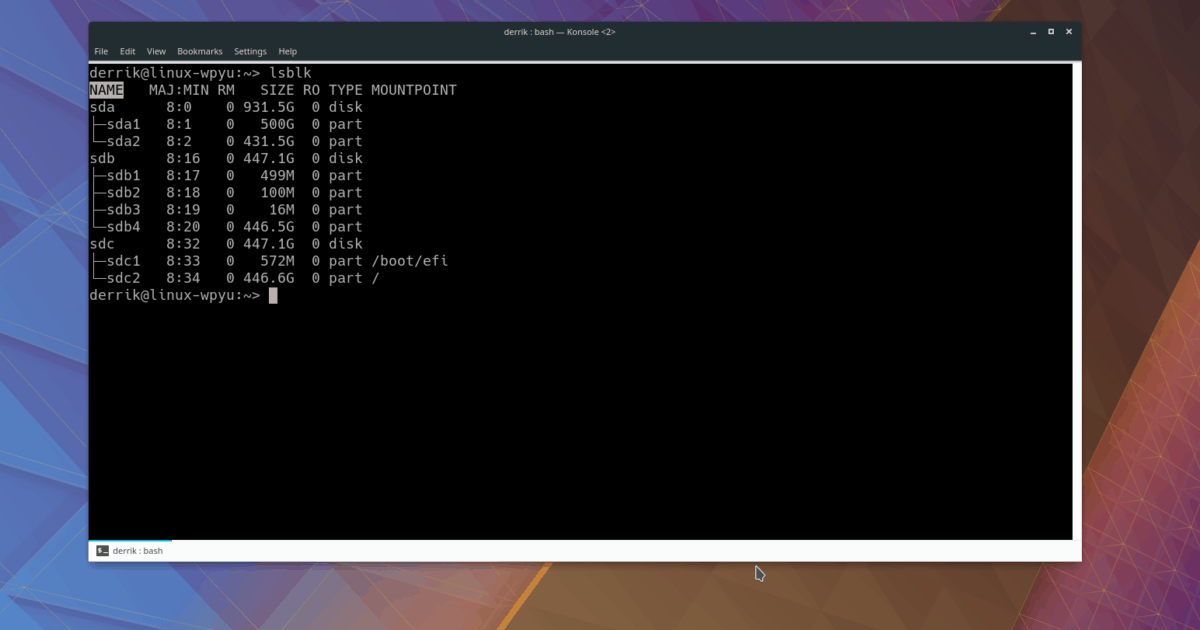
1. lépés: lépjen a „MÉRET” oszlopba, és keresse meg a 931,5 G méretű merevlemezt.
2. lépés: lépjen tovább a „MÉRET” oszlopból hátra, és ugyanabban a sorban induljon a „NAME” névhez. A „NAME” terület megmutatja nekem a 931,5 GB-os meghajtó címkéjét/ Dev / sda.
Keresse meg a partíció neveit
Az Lsblk parancs másik felhasználása az, hogy megmutatja a felhasználói partíciókat. Nagyon jól működik, mint például az eszközök neveinek megtekintése. Ehhez hajtsa végre a lsblk parancs, mint általában.
lsblk
Miután a parancs kinyomtatta az információt a képernyőn, keresse meg azt a meghajtót, amelyhez meg szeretné találni a partíció információit. Ezután görgessen lefelé, és nézze meg a fa diagramot a „NÉV” alatt.
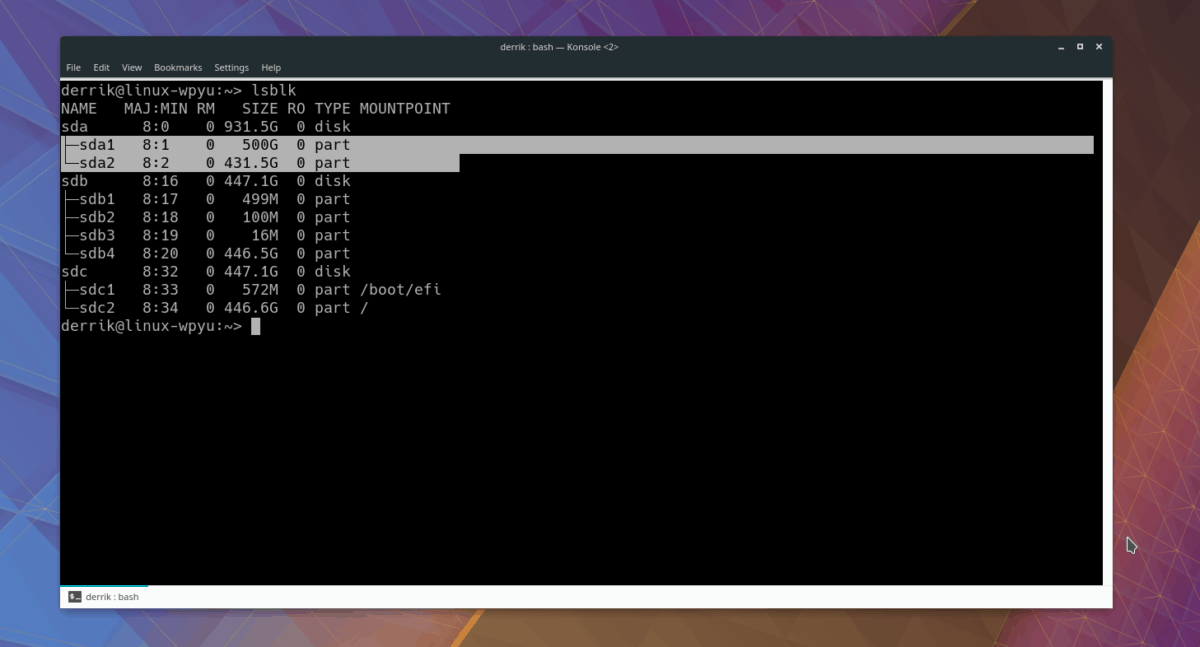
A fa diagramban az Lsblk megmutatja az egyes partíciókra mutató vonalakat. Minden partíció nevét egy szám jelöli. Például, alatt / Dev / sda (a példában használt 931,5 GB-os meghajtó) két partíciót látunk. A neveik / Dev / sda1 és / Dev / sda2.
Keresse meg a UUID információt
Ha manuálisan állítja be a merevlemezt a Linux rendszerén, akkor be kell írnia egy bejegyzést a / Etc / fstab fájlt. Általában a meghajtó beállításához speciális információkra van szükség, úgynevezett UUID (univerzálisan egyedi azonosító).
A Linux merevlemezének UUID-adatait néhány módon lehet megtalálni, de messze a leggyorsabb és legegyszerűbb módszer az Lsblk eszköz ismételt használata a -f kapcsoló.
Megjegyzés: Lehet, hogy használnia kell sudo hogy hozzáférjen az UUID információhoz az Lsblk segítségével, mivel néhány Linux operációs rendszer letiltja annak lehetőségét, hogy rendes felhasználóként megtekinthesse.
Az UUID információ eléréséhez futtassa:
lsblk -f
Vagy ha a rendszere normál felhasználóként letiltja a meghajtók UUID-adatainak megtekintését, tegye a következőket:
sudo lsblk -f
Amikor a parancs kimenete befejeződik, akkor az Lsblk eszköz kinyomtatja a meghajtó adatait, ahogy általában - egy új “UUID” oszloppal.
Mentse a UUID információt
Menteni kell a UUID-információkat későbbi felhasználásra? A terminál ablakában írja be a következő parancsot.
Megjegyzés: az alábbiakban kiírt parancs egy példa. Cserélje ki az X-et az UUID kód kimenettel, amely megjelenik az lsblk -f parancs a terminálon.
echo "X" >> ~/my-uuid.txt
A terminálon bármikor megtekintheti a mentett UUID szövegfájlt a macska eszköz.
cat ~/my-uuid.txt
Vagy ha nem rajongója Macska, érdemes megnyitni a Nano szövegszerkesztőben a jobb megtekintési élmény érdekében.
nano ~/my-uuid.txt</ P>














Hozzászólások